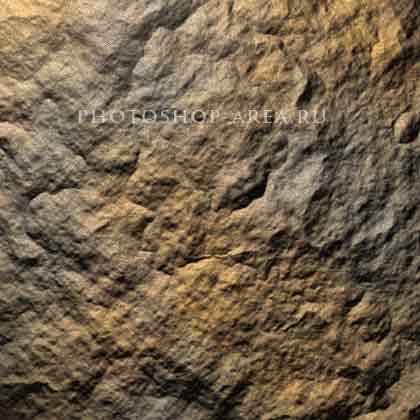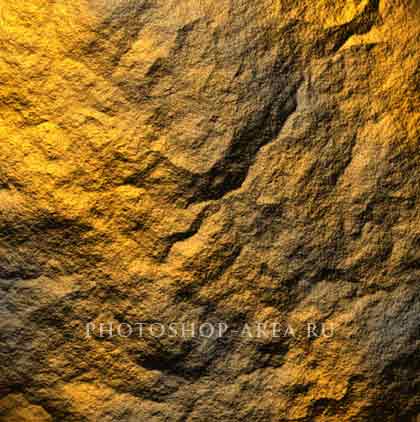Створення текстури каменю в Photoshop
У даній статті про графічний дизайн в Photoshop ми розповімо про коротке і нескладному уроці створення реалістичної текстури кам'яної поверхні. Користуючись фільтрами фотошопа дійсно можна створити фотореалістичну текстуру каменю. Або ж скельної породи, як Вам буде завгодно. Всього-то за якихось п'ять хвилин Ви дійсно зможете створити для себе підходящий і красивий кам'яний фон.

Створюємо новий документ, розміром, наприклад, 600х600 рх (розмір визначається лише вашою необхідністю), фон робимо прозорий. Вибираємо кольори переднього і заднього планів як показано на зображенні нижче.
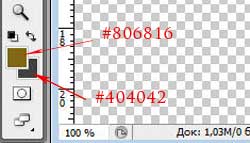
Заходимо в меню фільтрів, вибираємо «Візуалізація» - «Хмари» (Filter - Render - Clouds), тим самим створюємо довільне змішування наших квітів, як у природі. І отримуємо приблизно наступний результат:

Тепер необхідно додати трохи пористості. Для цього знову заходимо в меню фільтрів, вибираємо «Щум» - «Додати шум» (Filter - Noise - Add Noise). Параметри ми виставляємо таким же чином, як показано на зображенні нижче.
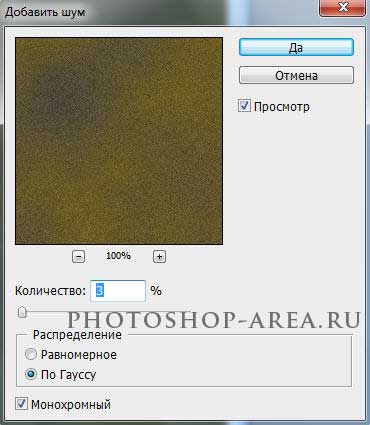
Далі знову заходимо в меню фільтрів і вибираємо «Візуалізація» - «Хмари з накладенням» (Filter - Render - Differens Clouds), вживаємо процедури з цим фільтром чотири рази. Даний етап, в принципі, можна було б припустити, але ми його використовували, щоб отримати в нашій породі синюваті відтінки. Далі давайте зайдемо в канали і створимо Альфа-канал, який, в свою чергу, допоможе нам виразити природні нерівності самої поверхні. Світлі тони покажуть опуклі частини рельєфу, темні - поглиблені.

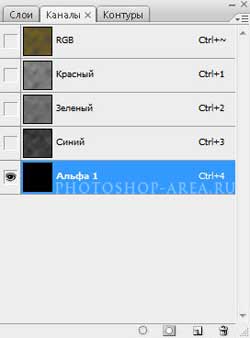
Поки що Альфа-канал у нас чорного кольору, але ми це змінимо. Тепер знову заходимо в меню фільтрів і вибираємо «Візуалізація» - «Хмари з накладенням».
Далі вибираємо фільтр «Щум» - «Додати шум» з тими ж параметрами, як і в минулий раз. Потім ми заходимо в «Редагування» - «Послабити: Додати шум» (Fade: Add Noise), виставляємо непрозорість на 50%.

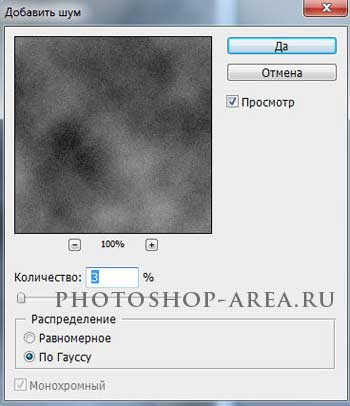
Далі ми знову заходимо в меню фільтрів, вибираємо «Візуалізація» - «Хмари з накладенням» і, використовуючи поєднання клавіш Ctrl + F, повторюємо застосування фільтра кілька разів поспіль, поки не отримаємо необхідну нам змішання.
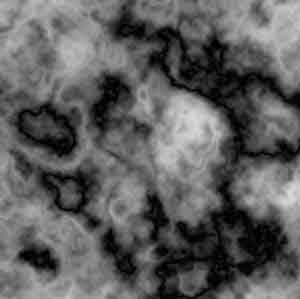

Після того, як нами буде досягнутий потрібний результат, переходимо в палітру шарів, кликнемо по шару і створимо дублікат: «Шар» - «Створити дублікат шару» (Layer - Duplicate Layer). Зробимо цей новий шар невидимим, клікнувши на іконку очі, зліва від іконки шару.

Активізуємо видимий шар, клацнувши по ньому лівою кнопкою миші, і знову зайдемо в меню фільтрів, де виберемо «Візуалізація» - «Ефекти освітлення». Виставляємо параметри таким чином, як показано на зображенні нижче.


Вітаємо, ми отримали прекрасний результат!
Однак, не варто зупинятися на досягнутому: можна ж поміняти початкові кольори змішання і отримати саме ту скельну породу, яка Вам буде необхідна. Нижче ми пропонуємо ще пару варіантів.